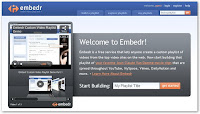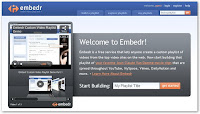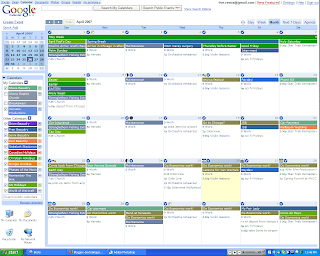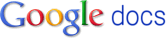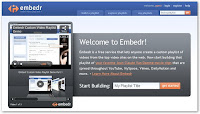
Que é?
Embedr
é un servizo en liña que permite crear listas personalizadas de videos
que se atopan aloxados en outros servidores coma YouTube, MySpace
Video, DailyMotion, MetaCafe, Veoh, Vimeo, Blip.tv e outros.
Para que serve?
Moi útil para cando queremos mostrar varios videos xuntos.
Imaxinemos
que queremos mostrar varios videos, teríamos que ir copiando e pegando
a URL de cada un deles, pola contra con este servizo non é necesario.
Prócedese da seguinte maneira:
1. Poñemos en google ou outro servidor a palabra "emberd"
2. Logo picamos en "Build a playlist"
3. Na parte esquerda da pantalla aparecen dous recadros:
a) "Playlist Description": aquí describimos o video e o lugar onde se atopa.
b) "Playlist Tags": poñémoslle a etiqueta que nos interese, por exemplo: medi0 ambiente.
Logo
no centro aparece "Playlist Title", aquí debemos poñer o título tal
cual figura no servidor de onde imos recoller ese video, (YouTube,
MySpace Video, DailyMotion, MetaCafe, Veoh).Tamén aparece un recadro que
na súa dereita pon "add", é aquí copiamos a "url" ou o "embed code" do
video que queremos poñer na nosa lista.
4.
Picamos en "add" e carga o video elexido por nós. Así facemos con cada
un dos videos ata ter a lista completa dos que queremos importar, e
van aparecendo numerados un debaixo do outro.
5.
Pulsamos na parte esquerda en "preview playlist", e sae a lista cos
videos seleccionados por nós, (ainda que pareza que só está un,
realmente están todos, esto está indicado por un nº que aparece na parte
de abaixo da pantalla que os mostra)
6. Picamos en "close preview"
7.
Finalmente picamos debaixo de"preview playlist" en "create list".
Entón saen os videos que nos puxemos cun "embed code" que copiamos e
pegamos no noso bloggue.
8.
Xa podemos disfrutar de velos todos seguidos.(Na barra horizontal que
aparece na parte de abaixo do video, ao movela imos escollendo o que
desexamos ver nese intre)
OUTRA FUNCIÓN "embedr"
Tamén nos permite seleccionar videos por temas. Exemplo, queremos videos sobre a auga, pois procedemos de seguinte maneira.
1 e 2 (coma no apartado anterior)
3. Picamos en "smart playlist"
4.
En "keyword", poñemos a palabra clave, exemplo. "water", e podemos
cubrir os apartados referentes a categoria, rexión etc, de xeito
intuitivo para os que non sabemos inglés.
5. Procedemos como no apartado anterior: Picamos en "Preview playlist"e vemos os elexidos
Logo
picamos en "close review" e por último picamos en "create playlist", e
xa aparece o código"embed" que debo copiar e pegar no blogue.